아이폰 앱 보관함 사용 방법 (정리,삭제)

안녕하세요 키머 입니다. 오늘 소개드릴 내용은 아이폰 앱 보관함 사용 방법에 관한 내용을 소개 드릴게요. 필자의 경우도 다양한 앱을 다운로드해서 사용하고 있지만, 막상 고정적으로 사용하는 앱들은 소수이곤 하죠. 깔끔하게 홈 화면을 정리하기 위해선 필수이기 때문에 필자의 방식을 추천드려봅니다. 그럼 시작해 볼게요.
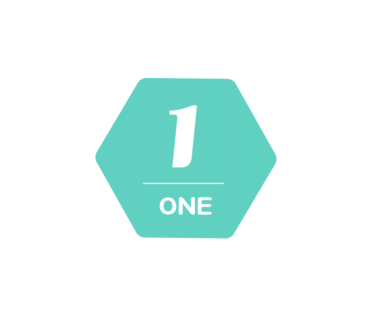
앱 보관함 설정 방법
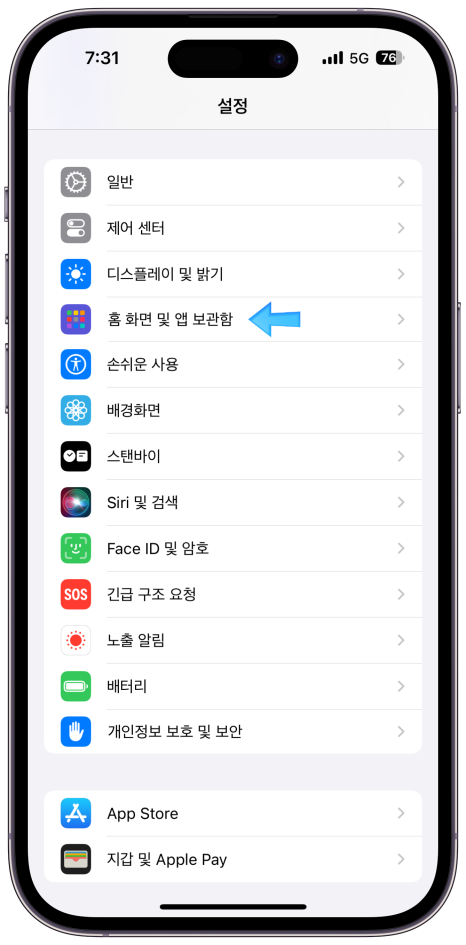
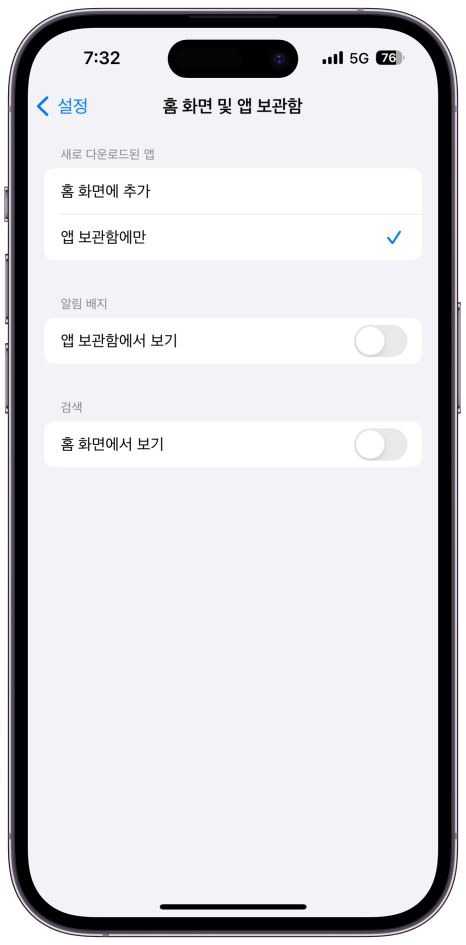
먼저 신규 앱을 다운로드 시 홈 화면에 직접 추가가 아닌 앱 보관함 방식으로 기본 설정을 바꿔주셔야 해요. 아이폰 기본 앱인 [설정] → [홈 화면] → [앱 보관함에만] 순서로 체크 표시를 해주셔야 합니다. 본 내용으로 설정을 유지하시면, 신규 앱을 다운로드 시 홈 화면에 직접 추가되는 것이 아니라, 이제 앱 보관함에 추가되는 방식이므로 홈 화면을 깔끔하게 정리하기에 유리한 설정 방식이에요.
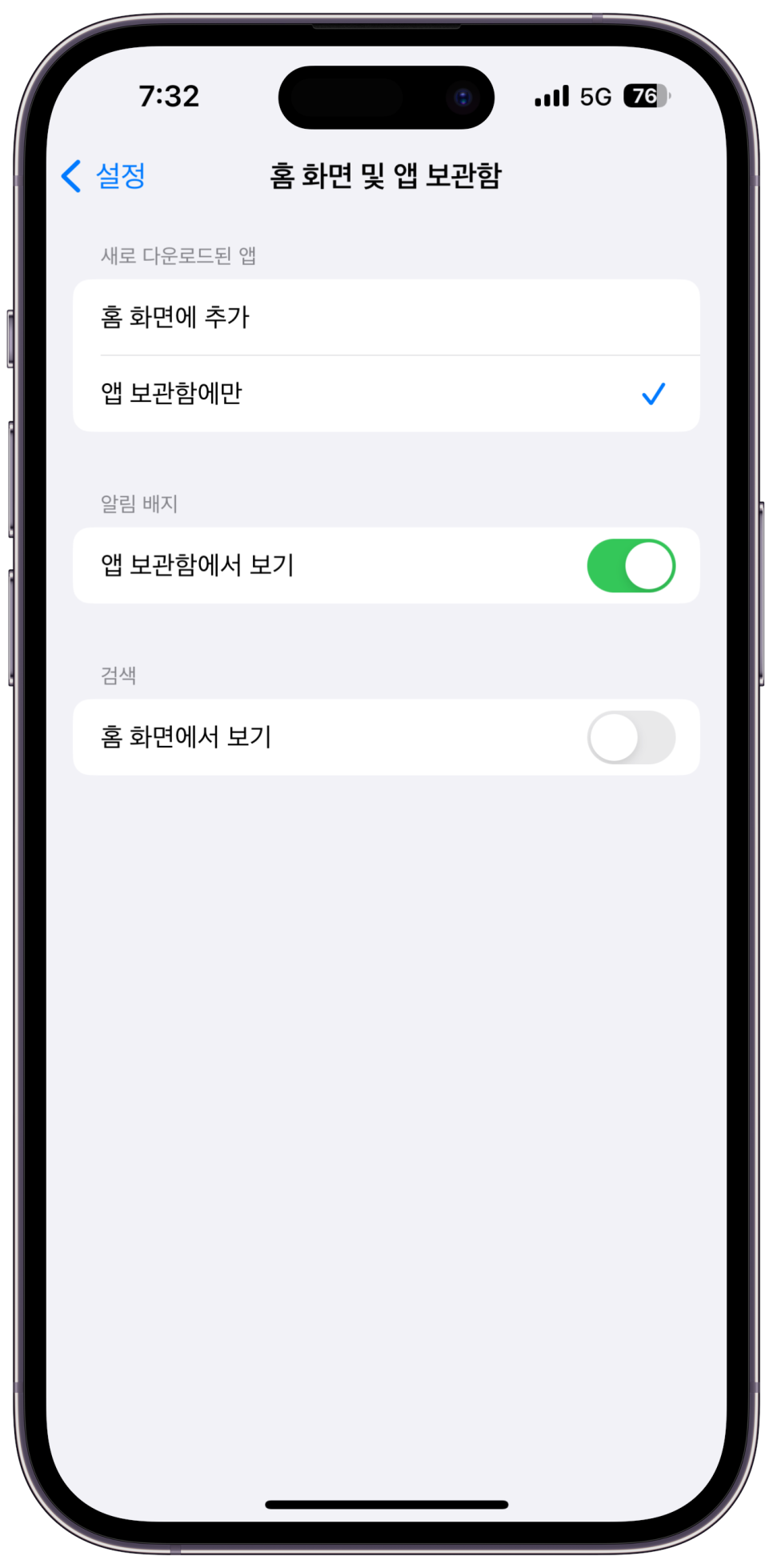
추가적으로 하단에 보이는 [알림 배지] → [앱 보관함에서 보기] 설정 스위치도 활성화 (ON) 시켜주시면 됩니다. 본 스위치를 활성화하시면 알림 배지는 앱 보관함에서 숫자 형태로 나타나게 됩니다.
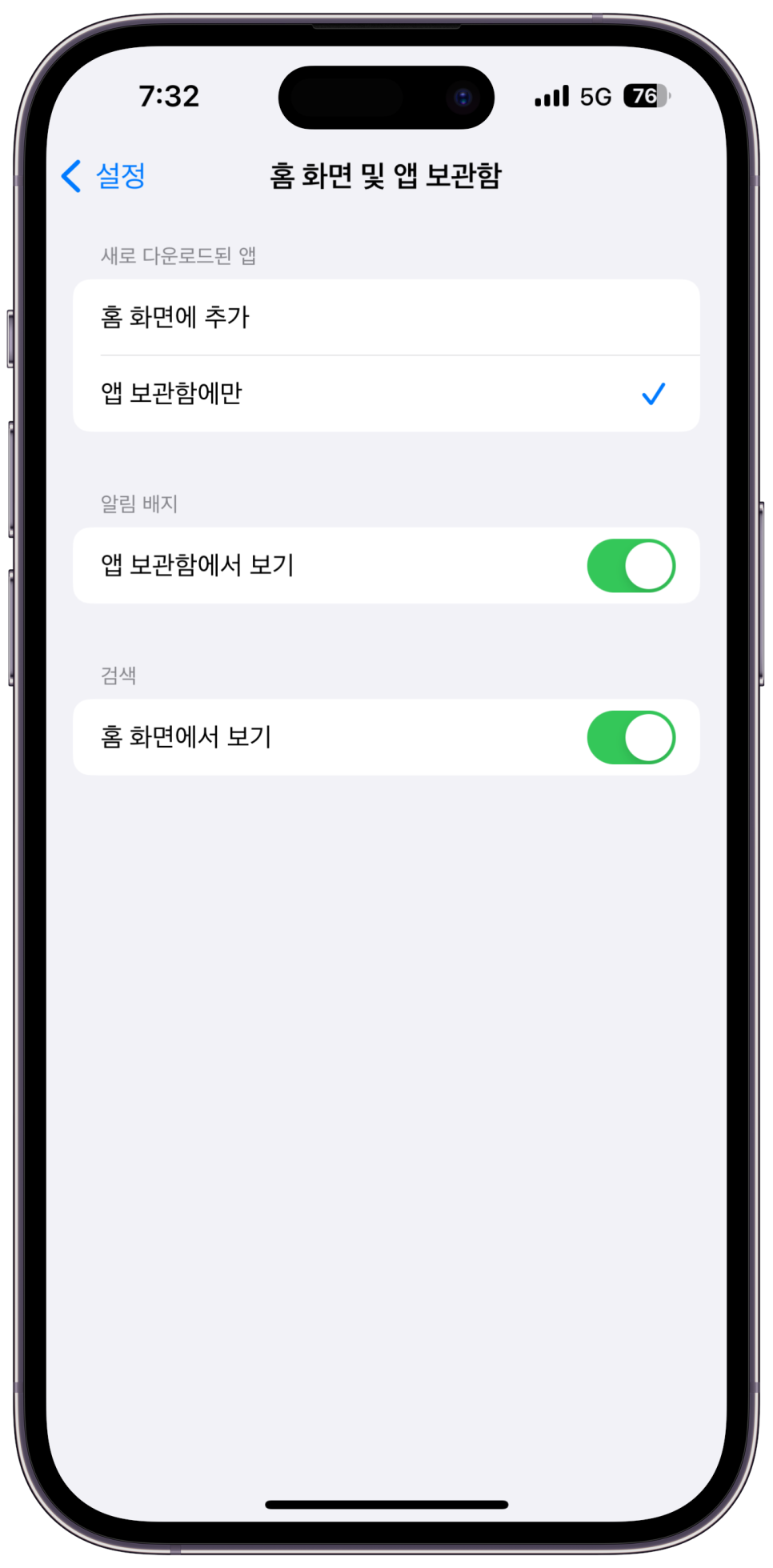
그리고 ios17 버전으로 업데이트하셨다면 위의 사진처럼 [검색] → [홈 화면에서 보기] 항목이 추가되어 있을 거예요. 해당 스위치도 함께 활성화 (ON) 시켜주세요. 여기까지 설정하셨다면 아이폰 앱 보관함 기본 설정은 완성되었습니다.

앱 보관함 사용 방법
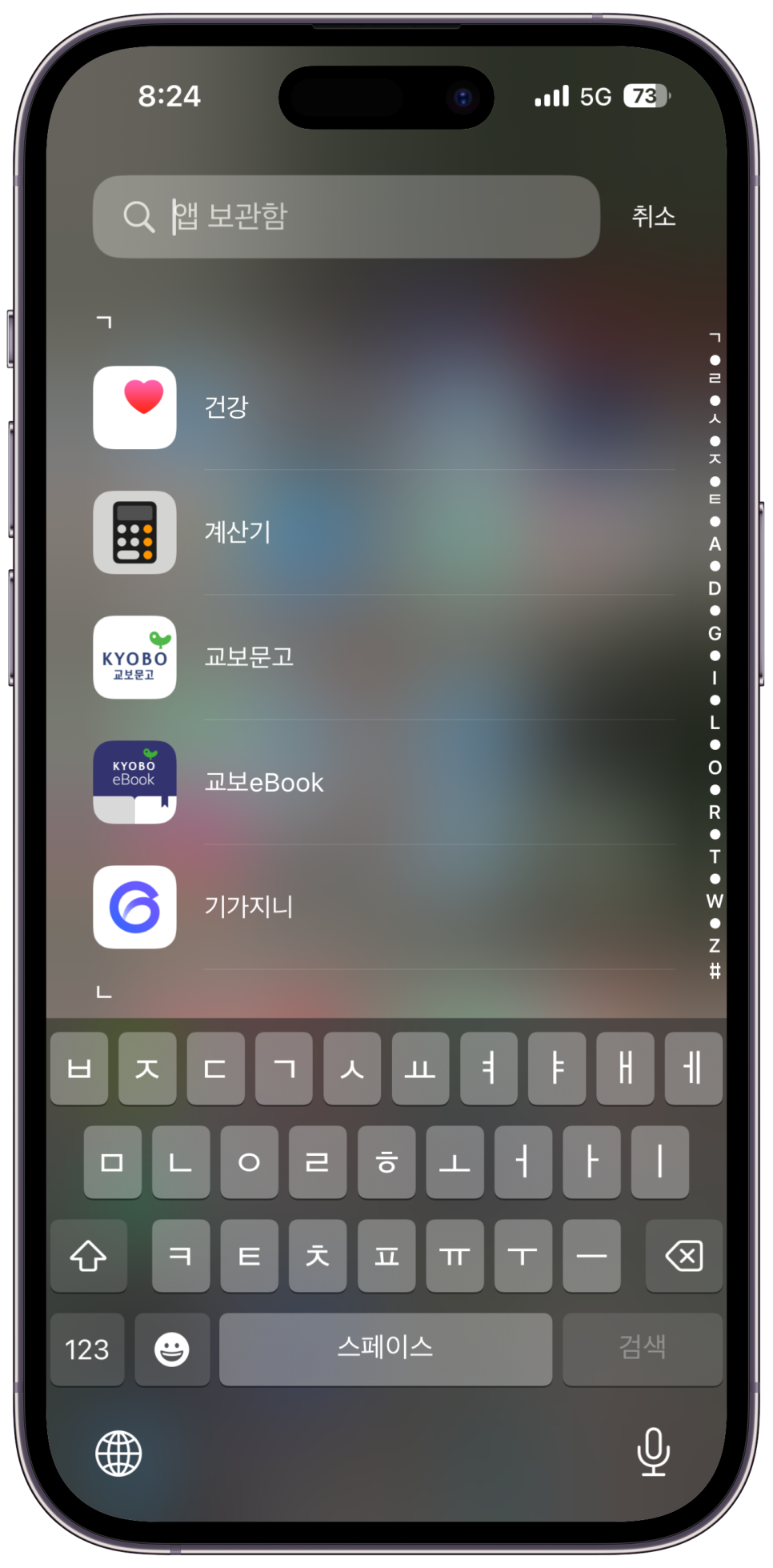
1. 앱 보관함 이동 및 검색 : 앱 보관함 기능의 경우 ios14 및 이후 버전에서 사용할 수 있는 기능이에요. 이동하는 방법은 아이폰 홈 화면에서 맨 우측으로 스와이프해 주시면 위의 사진처럼 앱 보관함으로 이동할 수 있어요. 그리고 상단에 보이는 검색창에 이름으로도 검색할 수 있습니다.
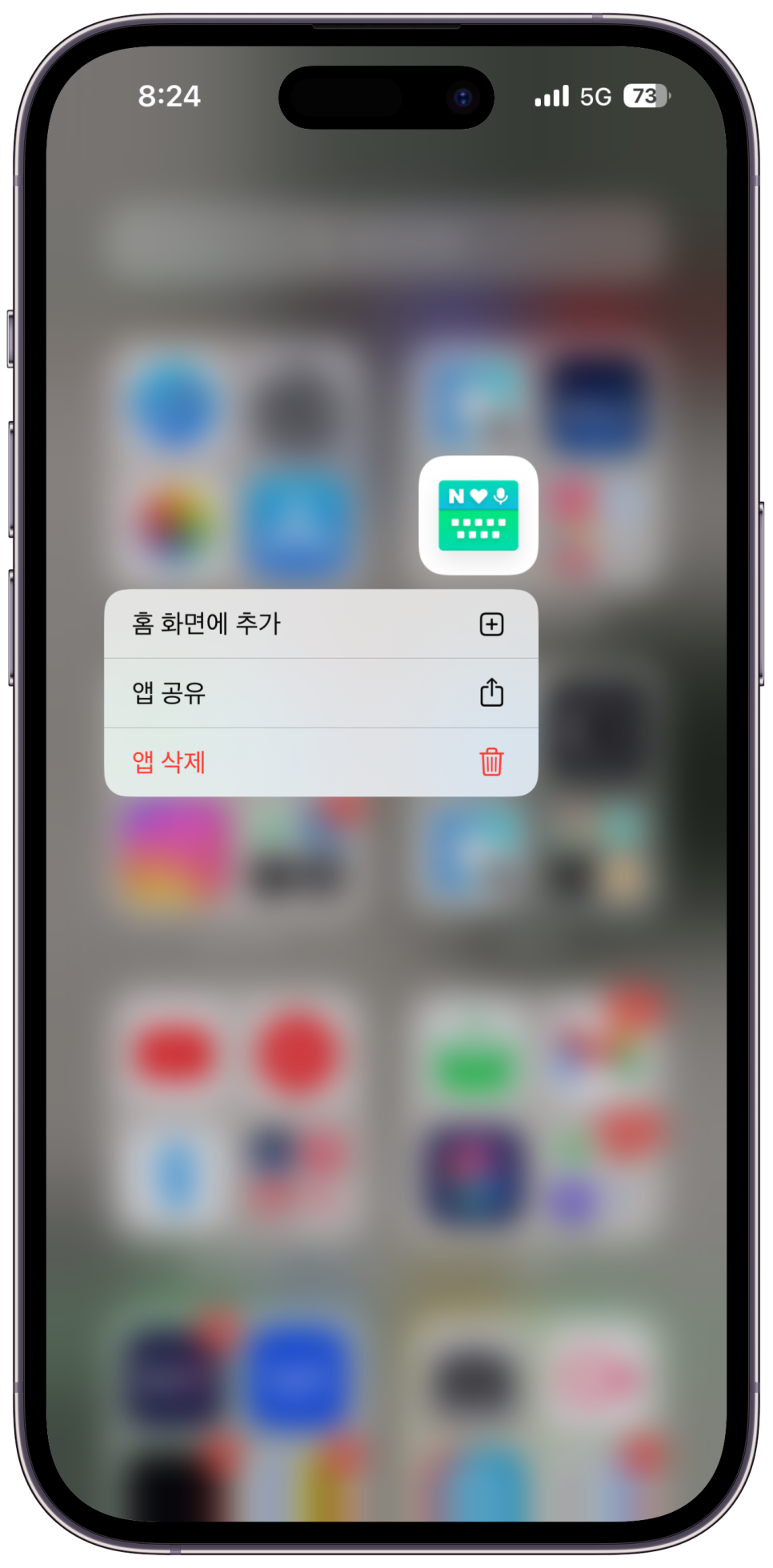
2. 앱 삭제 : 보관함에 있는 앱을 삭제하기 위해서는 해당 앱을 길게(롱 탭) 클릭하시면 편집모드가 활성화됩니다. 여기서 삭제 버튼을 활용하여 개별적으로 삭제해 주시면 됩니다. 추가적으로 앱 보관함에 있는 폴더명은 수정 불가능하다는 점 참고해 주세요.
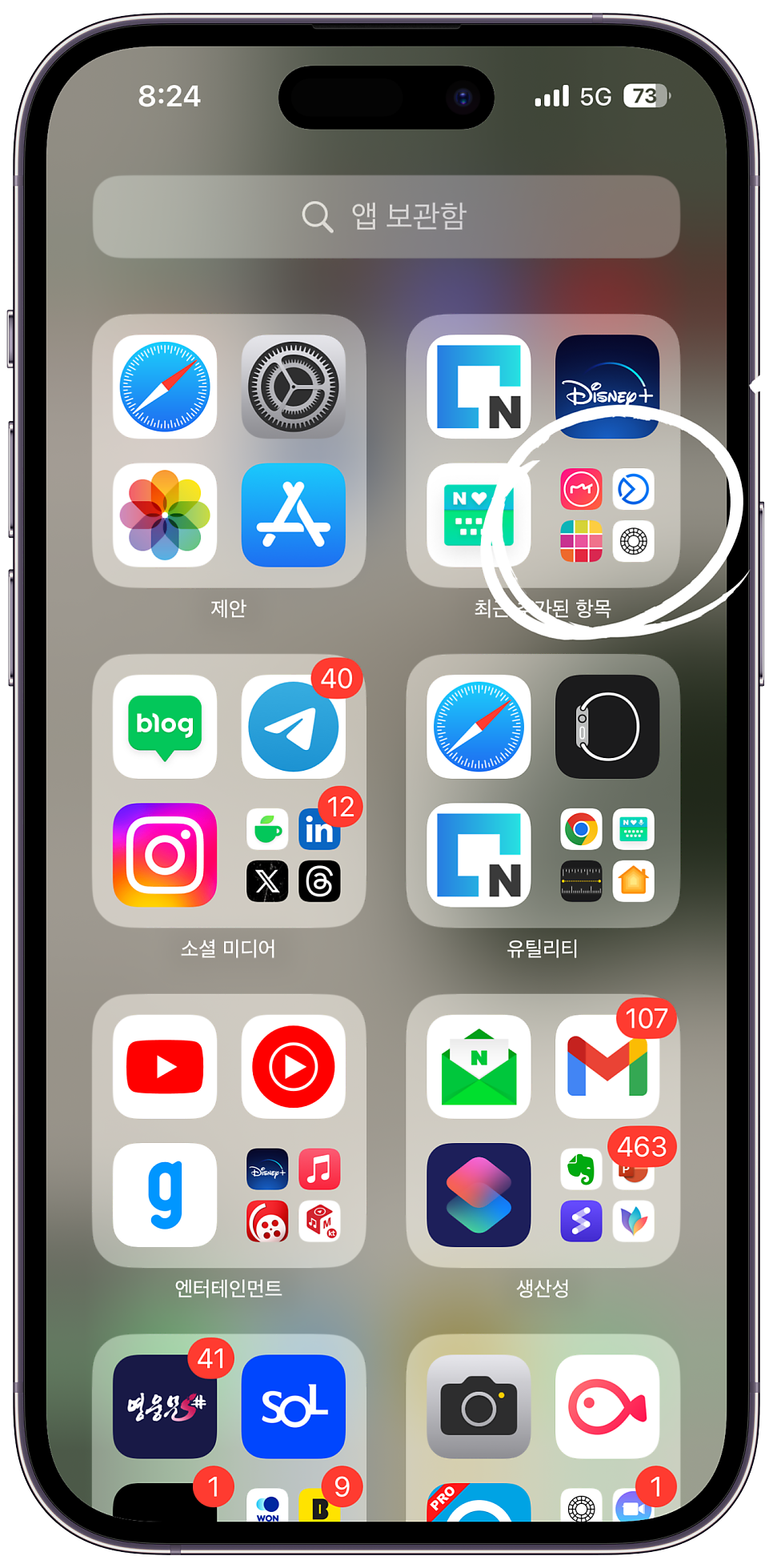
3. 박스 안 앱 확인 : 앱 보관함에 있는 추가 앱을 확인하기 위해서는 박스 우측 하단에 있는 부분을 클릭해 주시면 위의 사진처럼 리스트를 확인할 수 있게 됩니다. 필자의 경우도 처음 사용했을 땐 사용방법을 몰라 한참을 헤매었던 기억이 나는군요.
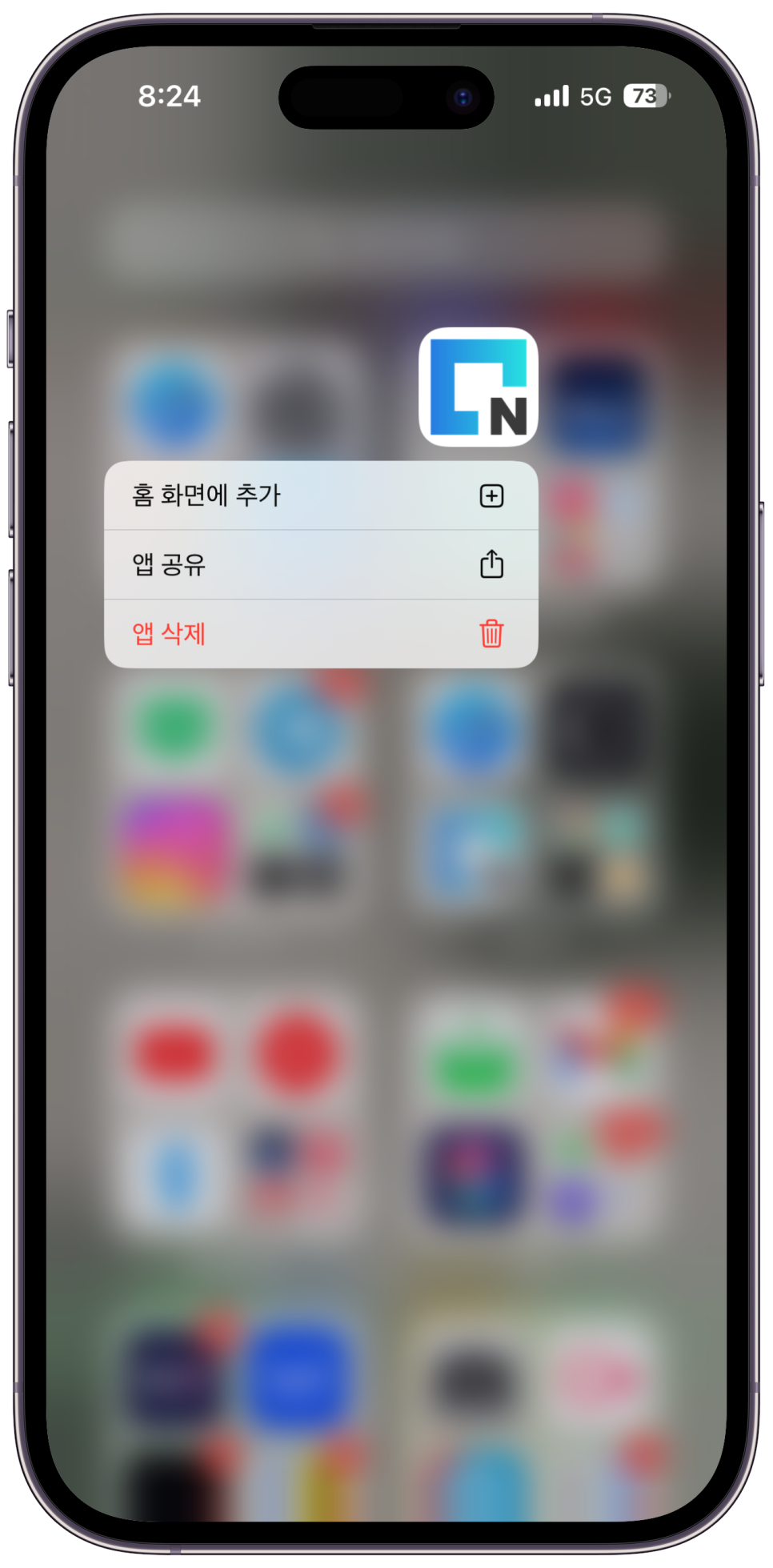
4. 홈 화면에 추가 : 앞서 설명드린 방식으로 설정을 유지하셨다면 신규 앱은 홈 화면에 추가가 되지 않을 거예요. 여기서 보관함에 있는 앱을 홈 화면으로 추가하고 싶을 땐 앱을 길게 롱탭 해주시고 다음의 순서로 [앱 클릭] → [홈 화면에 추가] 클릭해 주시면 홈 화면에 추가되실 거예요.

오늘은 아이폰 앱 보관함 사용방법에 관한 내용으로 포스팅해 봤어요. 앱 보관함 설정의 가장 큰 장점은 바로 홈 화면 구성에 적합한 방식이기 때문이에요. 쌓여만 가는 앱을 정리하는 방식이 아닌, 사용해 보고 꼭 필요한 앱만 홈 화면에 구성할 수 있기에 정리하시기에도 편리한 방식입니다. 필자도 그렇게 설정해서 활용하고 있어요. 여기까지 읽어주셔서 감사합니다.

함께 보면 좋은 팁{Tip)
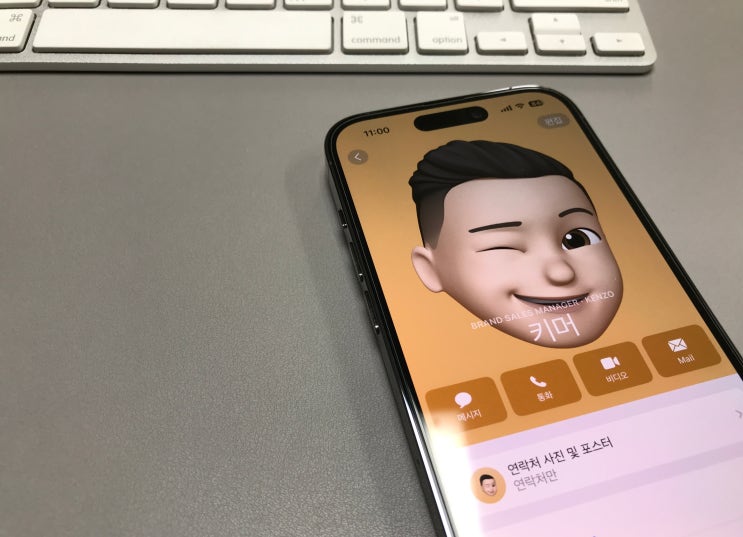
안녕하세요 키머 입니다. 오늘은 ios17 에서 선보인 아이폰 네임드랍 설정에 관한 내용으로 포스팅해 볼게...
blog.korea-iphone.com
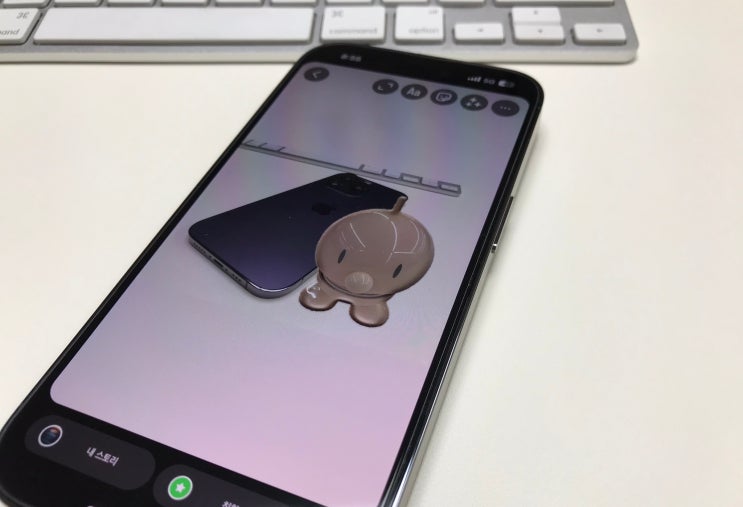
안녕하세요 키머입니다. ios17 정식버전이 출시되면서 필자의 눈에 들어온 기능은 아이폰 스티커 만들기 입...
blog.korea-iphone.com

안녕하세요 키머입니다. WatchOS10 정식버전이 릴리즈 되면서 새롭게 추가된 애플워치 스누피 페이스에 ...
blog.korea-iphone.com
